
Contenu
- Partagez sans fil des haut-parleurs et des imprimantes avec d'autres ordinateurs
- Branchez la borne d'accès AirPort Express
- Lancez le programme utilitaire AirPort
- Choisissez le type de connexion Airport Express
- Résolution des problèmes d'AirPort Express
Partagez sans fil des haut-parleurs et des imprimantes avec d'autres ordinateurs
La borne d'accès Wi-Fi AirPort Express d'Apple vous permet de partager sans fil des appareils tels que des haut-parleurs ou des imprimantes avec d'autres ordinateurs.
En utilisant Airport Express, vous pouvez connecter n'importe quel haut-parleur domestique à une seule bibliothèque iTunes, créant efficacement un réseau musical domestique sans fil. Vous pouvez également utiliser AirPrint pour imprimer sans fil des documents sur des imprimantes dans d'autres pièces.
Quelle que soit la raison, avec AirPort, vous pouvez partager sans fil les données de votre Mac avec juste une prise électrique et certaines configurations. Nous allons vous montrer comment dans ce guide.
Apple a abandonné AirPort et AirPort Express en avril 2018. Cela signifie que le matériel n'est plus vendu et le logiciel n'est plus maintenu, mais il existe toujours des produits disponibles sur le marché secondaire.
Branchez la borne d'accès AirPort Express

Commencez par brancher l'AirPort Express dans une prise électrique de la pièce où vous souhaitez l'utiliser.
Si vous n'avez pas déjà installé le logiciel AirPort Utility, installez-le à partir du CD fourni avec l'AirPort Express ou téléchargez-le sur le site Web d'Apple.
Le logiciel AirPort Utility est pré-chargé avec Mac OS X 10.9 (Mavericks) à 10.13 (High Sierra), vous n'avez donc pas besoin de le télécharger sur ces systèmes d'exploitation.
Lancez le programme utilitaire AirPort
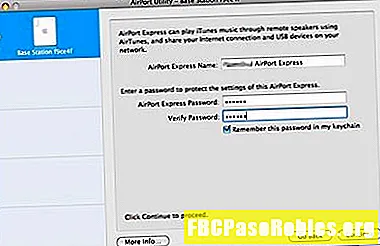
Une fois que vous avez installé le programme AirPort Utility, procédez comme suit:
-
Lancez l'utilitaire AirPort. Une fois qu'il a démarré, vous verrez la nouvelle borne d'accès AirPort Express répertoriée sur la gauche. Un simple clic pour le mettre en surbrillance, s'il n'est pas déjà mis en évidence.
-
Sélectionner Continuer.
-
Remplissez les champs sur le côté droit. Donnez à l'AirPort Express un nom et un mot de passe dont vous vous souviendrez pour pouvoir y accéder plus tard.
-
Sélectionner Continuer.
Choisissez le type de connexion Airport Express
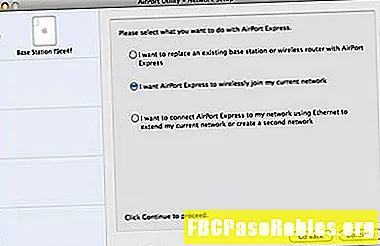
Ensuite, vous devrez décider du type de connexion Wi-Fi que vous souhaitez configurer.
-
Choisissez si vous connectez l'AirPort Express à un réseau Wi-Fi existant, en remplacez un autre ou vous vous connectez via Ethernet. Pour ces instructions, nous supposerons que vous disposez déjà d'un réseau sans fil et que vous y rejoindrez l'AirPort Express. Sélectionnez cette option, puis sélectionnezContinuer.
-
Une liste des réseaux sans fil disponibles s'affiche. Sélectionnez le réseau approprié, puis sélectionnez Continuer.
-
Une fois les paramètres modifiés enregistrés, l'AirPort Express redémarre. Une fois redémarré, l'AirPort Express apparaît dans la fenêtre de l'utilitaire AirPort avec le nouveau nom. Il est maintenant prêt à l'emploi.
Pour en savoir plus sur AirPort Express et comment l'utiliser, consultez:
- Comment diffuser de la musique sur AirPlay.
- Explication de la mise en miroir AirPlay et AirPlay.
- Quelles imprimantes sont compatibles avec AirPrint?
Résolution des problèmes d'AirPort Express
La station de base Apple Airport Express est simple à installer et constitue un ajout utile à toute configuration domestique ou professionnelle. Mais comme la plupart des périphériques réseau, ce n'est pas parfait. Voici quelques conseils de dépannage si l'Airport Express a disparu de la liste des intervenants sur iTunes:
- Vérifiez le réseau: Assurez-vous que votre ordinateur est connecté au même réseau Wi-Fi que l'AirPort Express.
- Redémarrez iTunes: Si votre ordinateur et l'AirPort Express sont sur le même réseau, essayez de quitter iTunes et de le redémarrer.
- Vérifier les mises à jour: Assurez-vous que la version la plus récente d'iTunes est installée.
- Débranchez l'AirPort Express et rebranchez-le: Attendez qu'il redémarre. Lorsque le voyant devient vert, il a redémarré et s'est connecté au réseau Wi-Fi. Vous devrez peut-être quitter et redémarrer iTunes.
- Réinitialiser l'AirPort Express: Vous pouvez le faire en appuyant sur le bouton de réinitialisation au bas de l'appareil. Cela peut nécessiter un trombone ou un autre élément avec une petite pointe. Maintenez le bouton enfoncé pendant environ une seconde jusqu'à ce que le voyant clignote en orange. Cela réinitialise le mot de passe de la borne d'accès afin que vous puissiez le configurer à nouveau à l'aide de l'utilitaire AirPort.
- Essayez une réinitialisation matérielle: Cela efface toutes les données de l'AirPort Express et vous permet de les configurer à partir de zéro avec l'utilitaire AirPort. Essayez ceci après l'échec de tous les autres conseils de dépannage. Pour effectuer une réinitialisation matérielle, maintenez le bouton de réinitialisation pendant 10 secondes, puis réinstallez la station de base.

